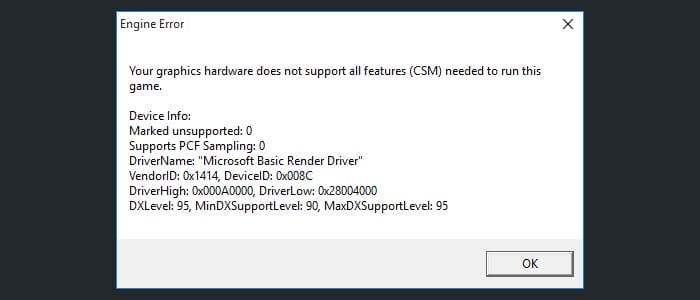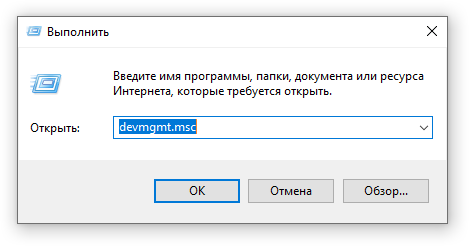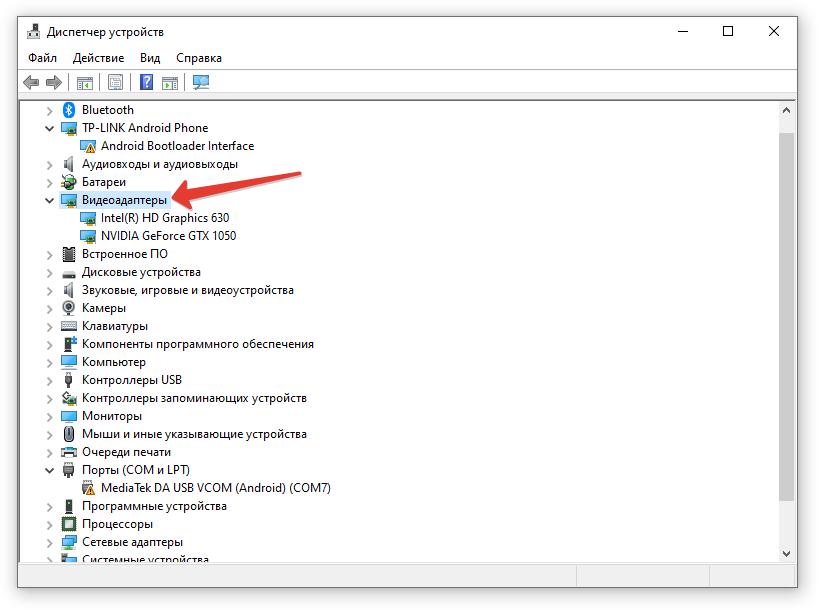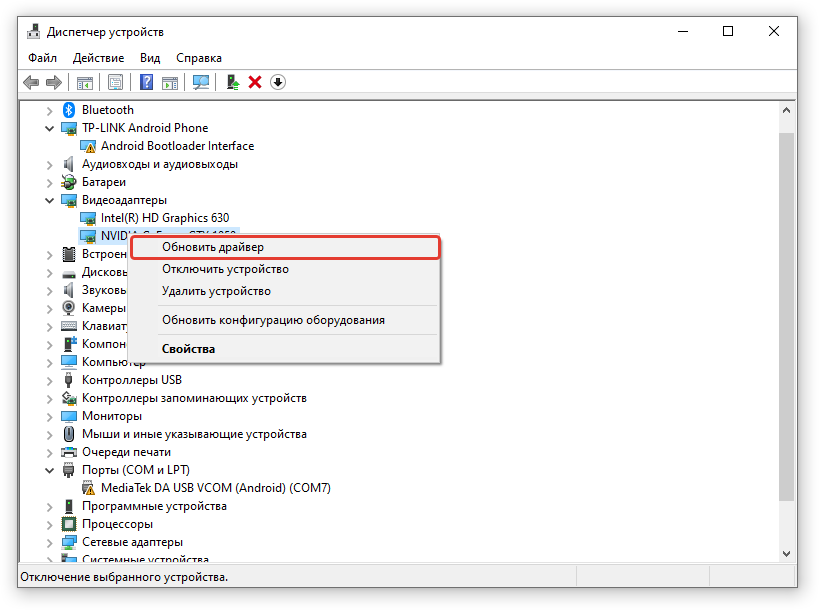Сегодня компьютерные игры смогли достигнуть максимально реалистичной картины. Многим из них необходим специализированный видеоадаптер, способный поддерживать технологии обработки видеоданных.
Если пользователь запустит игру с большими требованиями к графике, но с малой по мощности видеокартой, на его ПК может появиться уведомление с ошибкой вида «Your graphics hardware does not support all features (CSM) needed to run this game», то есть ошибка о том, что графическое железо не оснащено всеми необходимыми функциями для продуктивной работы с играми.
Обычно такая ошибка появляется в игре CS:GO, поэтому важно знать, как именно можно ее решить.
Стандартный драйвер
Одна из самых распространенных причин заключается в наличии на компьютере стандартного, а не специализированного драйвера видеокарты. Обычно стандартный драйвер появляется после переустановки или установки ОС.
Стандартный драйвер, в отличие от специального, поддерживает лишь минимальные, базовые функции, нужны для показа рабочего стола, просмотра роликов и иных простых действий. А для активации всех функций и необходимых разрешений пользователю надо скачать драйвер для своей карты. Или возможны иные варианты:
- Если графическая карта была куплена в каком-нибудь магазине вместе с ПК, то тогда вместе с картой продавец должен был передать диск с необходимыми драйверами. Тогда все просто – достаточно лишь установить драйвер с диска.
- Если же диска нет, то нужно установить драйвер с сайта. Для этого нужно на коробке найти производителя, его сайт, а также модель видеокарты.
- Если коробки нет, можно воспользоваться утилитой GPU-Z. Эта утилита отличается размерами и простотой установки. Утилиту необходимо скачать и установить, после чего перейти в столбец Имя, где находятся все данные о производителе и модели.
Обновление драйвера
Некоторые видеоадаптеры уже достаточно устарели, поэтому разработчики уже перестали поддерживать их. Обычно необходимых драйверов на сайте производителя не найти. Если это так, можно дать системе шанс найти необходимые обновленные драйвера самостоятельно:
- В первую очередь, пользователю нужно открыть на своем ПК «Диспетчер устройств». Найти необходимый диспетчер пользователь может в специальном поисковом окне или же через «Пуск». Также можно нажать на комбинацию Win+R и ввести там команду запуска диспетчера задач – devmgmt.msc.
- После этого необходимо в диспетчере устройств найти строчку с «Видеоадаптерами» и выбрать ее.
- В появившейся строке будет обозначено наименование видеокарты. Необходимо нажать на эту строчку ПКМ и выбрать «Обновить драйверы».
- Появится еще одно окно, в котором необходимо выбрать автоматический режим.
После всех этих действий система самостоятельно отыщет необходимые драйвера и установит их обновленные версии на ПК.
Читайте также: Этот сеанс игры теперь недоступен в CS:GO
Устранение проблемы с помощью dll
Если же на ПК есть все нужные драйвера, однако ошибка все равно высвечивается на экране, стоит попробовать заменить часть dll файлов. Для начала необходимо зайти на сайт dll.ru, где необходимо найти и скачать 2 файла библиотеки d3d9 – это файл для различных разрядностей операционной системы – 64 и 32.
После этого нужно заменить несколько файлов с идентичным названием на те файлы, которые были только что скачены. Для этого необходимо выполнить несколько действий:
- Открыть локальный диск с системой и выбрать каталог Windows. Там необходимо найти каталог с названием System.
- После этого необходимо найти файлы d3d9 и поменять те файлы, которые есть, на те файлы, которые были только что скачены.
- Сразу же после всех этих действий необходимо зайти в другую папку – SysWOW64, в которой тоже нужно найти d3d9 и точно также заменить исходный файл на новый.
Все эти действия нужно выполнить от имени администратора или же от имени каких-либо других пользователей, если у них есть права администратора. Если прав недостаточно, компьютер сам скажет об этом. В том случае, если эта ошибка появляется, необходимо правильно настроить собственную учетную запись таким образом, чтобы у нее были права администратора. Или, как вариант, можно обратиться к более опытному и имеющему права пользователю.
Иные методы решения проблемы
Причиной большинства проблем на ПК являются нежелательные программы или вирусы. Поэтому также важно проверить все свои локальные диски на наличие нежелательных файлов с помощью антивирусной программы.
Лучше всего при этом запустить не стандартное, а углубленное сканирование системы с обязательной проверкой всех томов диска.
Также можно использовать специальные лечащие программы или утилиты, так как они проведут проверку всей системы максимально тщательно.
Еще один метод решения проблемы заключается в выключении всех имеющихся процессов через диспетчер задач. Конечно же, это должны быть те задачи, которые никак не повлияют на работу системы или игры в целом.
И последнее – если ничего не помогло, стоит подумать о новой видеокарте.